Heim >System-Tutorial >Windows-Serie >So verbinden Sie einen Offline-Drucker erneut
So verbinden Sie einen Offline-Drucker erneut
- WBOYWBOYWBOYWBOYWBOYWBOYWBOYWBOYWBOYWBOYWBOYWBOYWBnach vorne
- 2024-01-15 10:36:051928Durchsuche
Viele Freunde drucken Dokumente, aber nachdem sie an den Drucker gesendet wurden, gibt es keine Bewegung, aber der Drucker reagiert überhaupt nicht. Dies bedeutet, dass der Drucker offline ist und nicht funktioniert Werfen wir einen Blick auf die Druckmethode zur Verbindungswiederherstellung.

So schließen Sie den Drucker an, wenn er offline ist:
Methode 1:
Überprüfen Sie zunächst, ob die Leitung, die den Drucker mit dem Computer verbindet, einen schlechten Kontakt hat oder defekt ist.
Methode 2:
Überprüfen Sie, ob „Drucker offline verwenden“ aktiviert ist. Die Schritte bestehen darin, die Druckerschnittstelle zu öffnen, die druckt.
Klicken Sie auf die Registerkarte „Drucker“, deaktivieren Sie „Drucker offline verwenden“ und versuchen Sie erneut zu drucken.
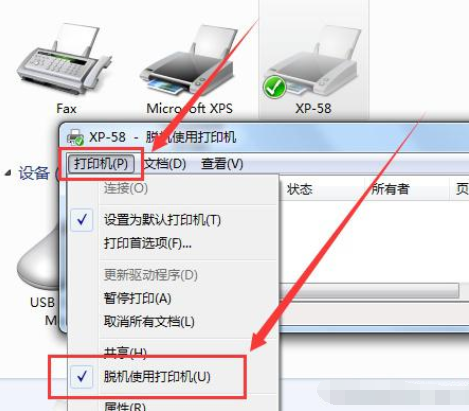
Methode 3:
Wenn es sich um ein Problem mit dem Druckertreiber handelt, empfiehlt es sich, den Drucker zu deinstallieren und neu zu installieren. Sehen Sie sich die folgenden Schritte an.
1. Klicken Sie mit der rechten Maustaste auf den Drucker und wählen Sie Gerät löschen.
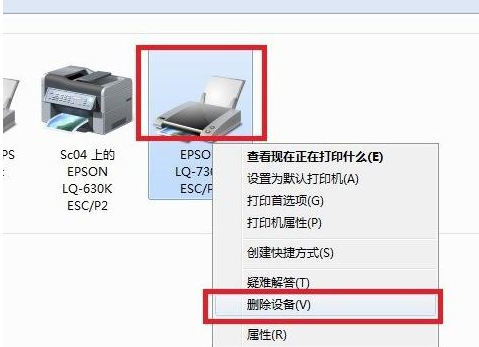
2. Klicken Sie, um einen Drucker hinzuzufügen.
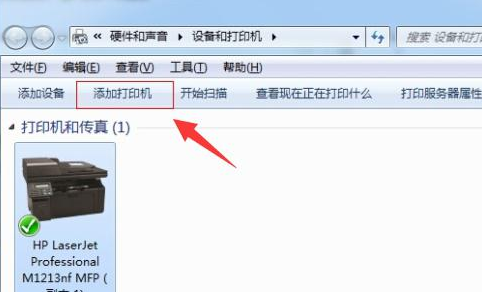
5. Klicken Sie dann auf Lokalen Drucker hinzufügen.
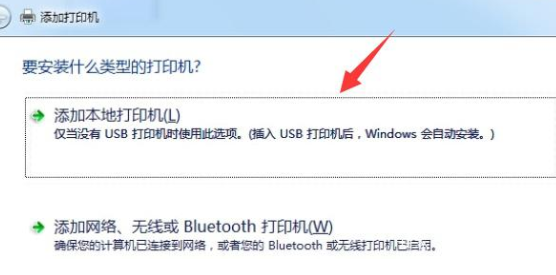
6. Wählen Sie die Verwendung des vorhandenen Ports: LPT1: (Druckerport).
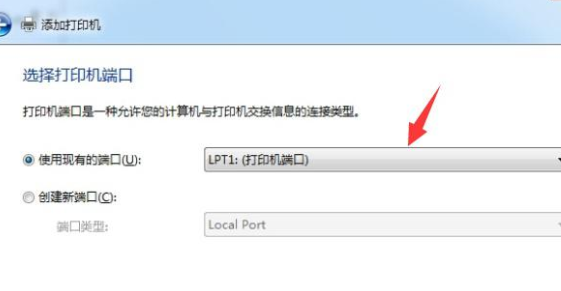
7. Wählen Sie das Druckermodell entsprechend dem Druckerhersteller aus.
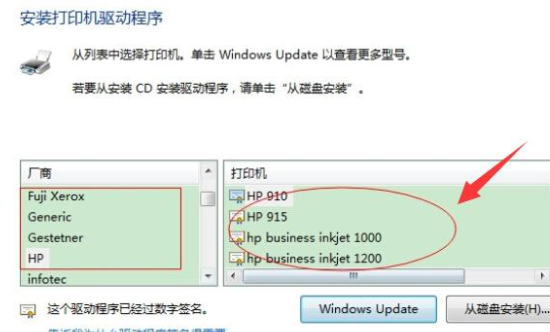
8. Dann ist die Installation erfolgreich.
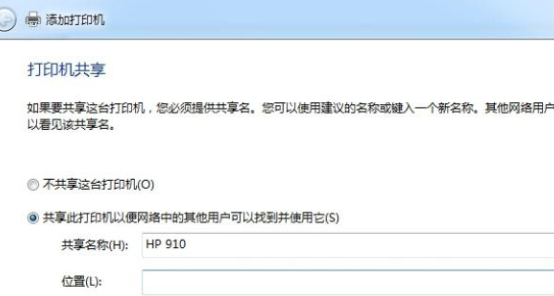
Das obige ist der detaillierte Inhalt vonSo verbinden Sie einen Offline-Drucker erneut. Für weitere Informationen folgen Sie bitte anderen verwandten Artikeln auf der PHP chinesischen Website!

